
时间:2020-07-28 12:48:38 来源:www.win10xitong.com 作者:win10
现在电脑的使用率越来越频繁,用得越多,系统出现在问题的情况就越多,像今天就有网友遇到了win10电脑中音量图标无法打开的问题,如果对于老鸟来说就很简单就可以处理,但是对于新手处理win10电脑中音量图标无法打开的问题就很难,要是想自己来解决win10电脑中音量图标无法打开的问题,我们只需要按照:1、右键任务栏开始菜单,打开运行菜单项;2、在运行窗口中键入“services.msc”命令打开就简简单单的解决了。上面说得比较简单,下面我们就结合图片,一起来看看win10电脑中音量图标无法打开的处理举措。
1、右键任务栏开始菜单,打开运行菜单项;
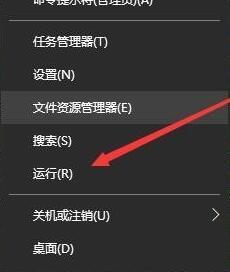
2、在运行窗口中键入“services.msc”命令打开
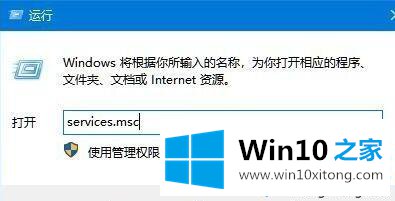
3、在服务列表中寻找“Windows Defender Firewall”服务项,双击打开;
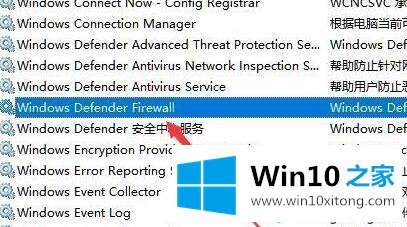
4、切换启动类型为“自动”,点击启动按钮启动服务;

5、回到服务列表寻找“User Manager”服务项,同样双击打开;
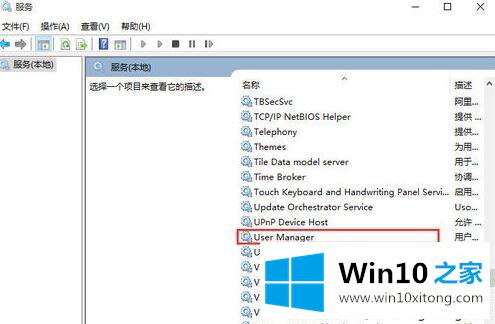
6、启动类型设为“自动”,并启动服务。

以上给大家介绍的便是win10电脑中音量图标无法打开的详细解决方法,遇到一样情况的用户们可以参照上面的方法来解决。
根据上面提供的方法,win10电脑中音量图标无法打开的问题就可以很轻松的解决了。要是你需要下载windows系统,本站是一个你比较好的选择。